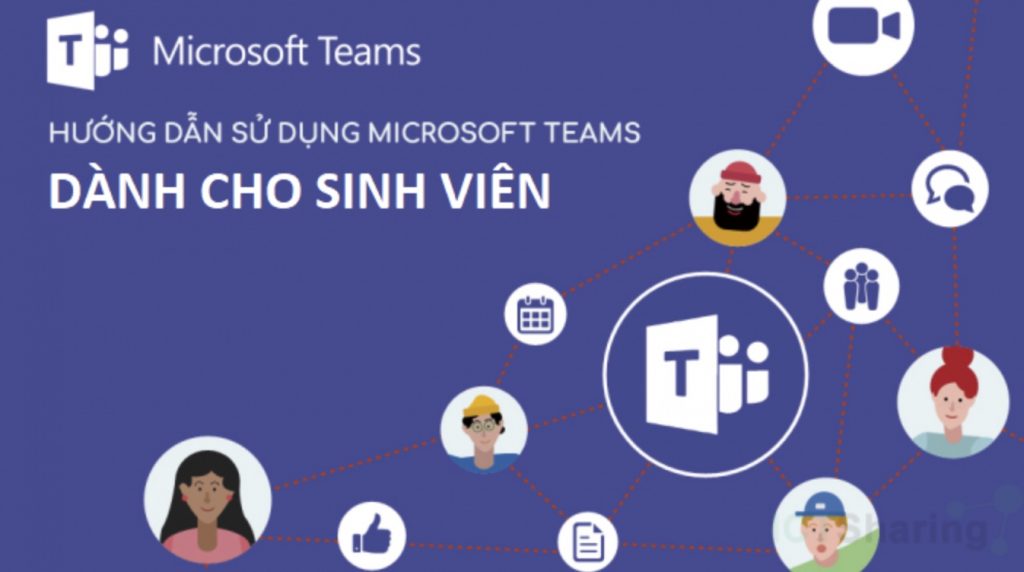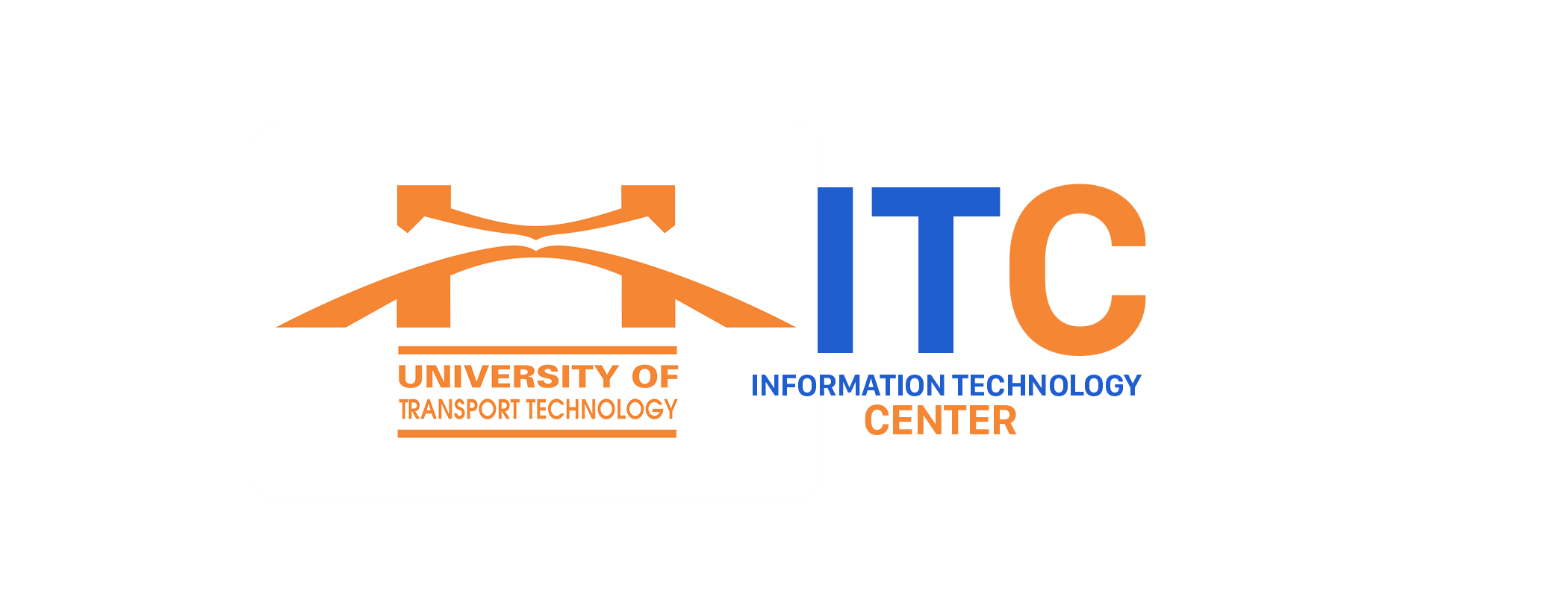Trân trọng gửi tới các thầy cô và các em sinh viên hướng dẫn học online sử dụng MS Teams. Xin lưu ý, để sử dụng được phần mềm, người học phải có tài khoản Office 365 được cấp bởi Trường Đại học Công nghệ Giao thông vận tải.
Mọi thắc mắc trong quá trình sử dụng, sinh viên có thể liên hệ Trung tâm Công nghệ thông tin – Thư viện theo địa chỉ email tungnv@utt.edu.vn
Bước 1: Tải app Microsoft Teams: https://teams.microsoft.com/downloads (phần mềm sẽ tự chọn bản tương thích với cấu hình/ hệ điều hành của máy tính/laptop)
Bước 2: Cài đặt
Bước 3: Đăng nhập bằng email và mật khẩu theo cú pháp
Email: tài khoản được nhà trường cấp
Password: mật khẩu được Nhà trường cấp
*Lưu ý: bí mật mã sinh viên là bảo vệ tài khoản của chính bản thân mình. Từ lần sử dụng tiếp theo không cần cài đặt lại phần mềm.


Bước 4: Tham gia lớp học
Cách 1: Sau khi đăng nhập thành công, vào mục Teams (Nhóm), tại ô “Join a team with a code” (Tham gia nhóm bằng mã) nhập team code đã được cung cấp: (Xem bài hướng dẫn của giảng viên)

Cách 2: Vào lớp học bằng link lớp học do giảng viên cung cấp
Điền thông tin về tài khoản được cấp để tham gia lớp học
Click chuột vào tên lớp để tham gia vào lớp, giao diện sẽ hiển thị như sau:

Tab Posts (Đăng bài): dùng để đăng bài và tương tác với giảng viên.
Tab File (Tệp): upload hoặc download file tài liệu.
Tab Class Notebook: sổ tay giáo viên.
Tab Assignment (Bài tập): làm bài tập giảng viên giao.
Tab Grades (Điểm): Xem điểm của mình.
- Tải bài giảng và tài liệu tham khảo
Chọn tab File, chọn file muốn tải, nhấn chuột phải và chọn download
- Tham dự bài giảng trực tuyến
– Giảng viên đã tạo lịch học theo đúng thời khoá biểu.
– Khi giảng viên bắt đầu bài giảng trực tuyến, chọn đúng buổi học tương ứng với thời khóa biểu

– Nhấn nút “Join” (Tham gia) để truy cập vào phòng giảng bài trực tuyến

Lưu ý: Khi tham gia vào lớp học, sinh viên bắt buộc tắt tiếng và tắt camera. Chỉ được mở mic khi giảng viên cho phép.

- Làm bài tập
Chọn tab Assignment (Bài tập), chọn bài tập cần làm, sau khi làm xong nhấn nút Submit
- Xem điểm bài tập
Chọn tab “Grades” để xem điểm các bài tập của mình.
Đối với bài tập trắc nghiệm, điểm sẽ được chấm tự động bằng phần mềm.
Đối với bài tập tự luận, điểm sẽ hiển thị sau khi giảng viên chấm bài xong
Nội quy tham gia lớp học trực tuyến
– Sinh viên tự chuẩn bị trang thiết bị và tài liệu cần thiết phục vụ trong suốt quá trình học (giáo trình, thiết bị, đường truyền internet, …)
– Sinh viên tuân thủ quy định theo hướng dẫn học trực tuyến của Nhà trường.